오토핫키는 무언가 거창한 것이 아니라고 생각합니다.
(뭐 거의 상용으로 나온 모든 것들이 다 그렇다고 생각합니다)
이 단축키 활용만 해도 많은 도움을 받을 수 있다고 보고 있습니다.
많은 기능이 있지만 첫걸음 이라고 생각하면서 이런 부분 부터 시작한다면 흥미가 생길 수 있습니다.
아주 간단 하지만 실무에서 큰 효율을 낼 수 있는 것들 몇가지 추려 보았으니 응용 하면서 사용을 해보시기 바랍니다.
오토핫키의 단축 키 활용
자주 쓰는 단어 등록 후 손쉽게 사용

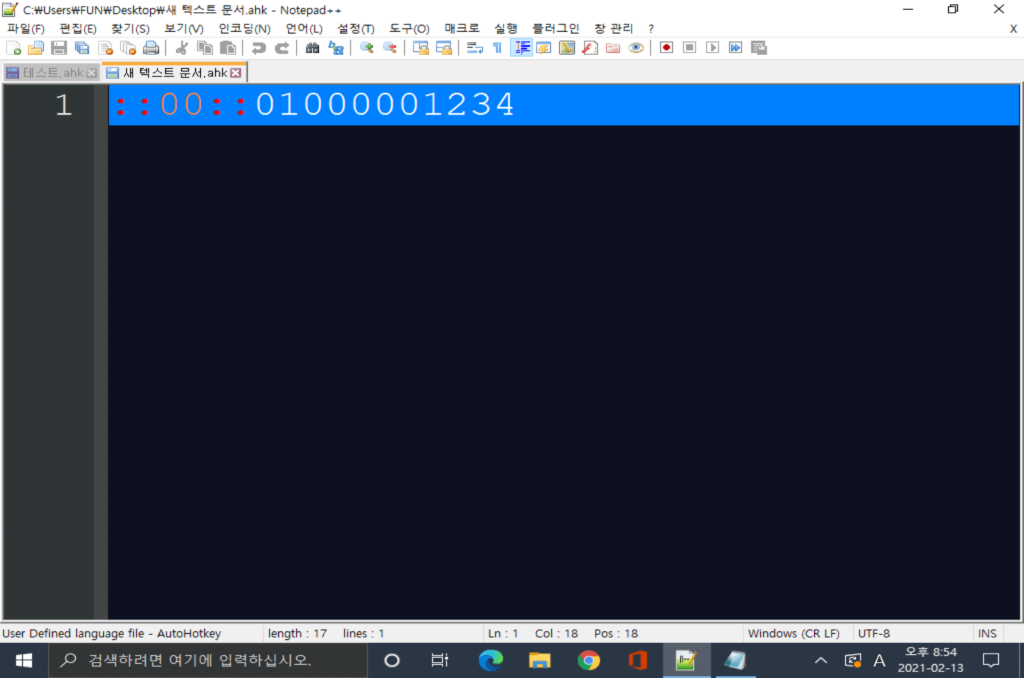
::00::01000001234
위의 형식은 00을 입력 후 엔터 또는 스페이스바를 누르면
01000001234 로 변환 해라 의 명령입니다.
바꿔서
::gb::Goodbye
이렇게 입력한 후
gb만 타이핑 하면 Goodbye 입력해라 입니다.
자주 쓰는 상용구등이 있다면 입력해서 활용 하면 매우 좋습니다.
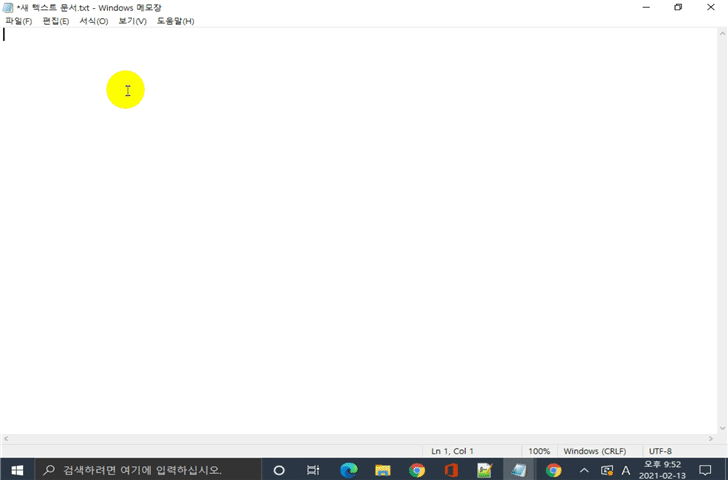
특정 키보드 비활성하기


a::Return
위의 형식은 a 키를 미사용 하겠다 의 명령 입니다.
예를 들어 게임을 한다던가 할때 윈도우 키가 눌려서 난감할때가 있습니다.
이때 #::Return 이렇게 입력 하여 적용하면
윈도우키가 작동을 안하게 됩니다.
# 은 윈도우 키를 말하는 코드 입니다.
(이런 키 값등은 아래에 정리 해 두겠습니다)
단축키 등록 후 사용
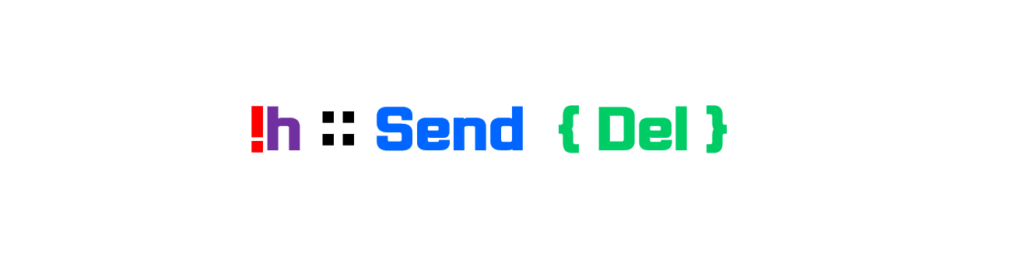
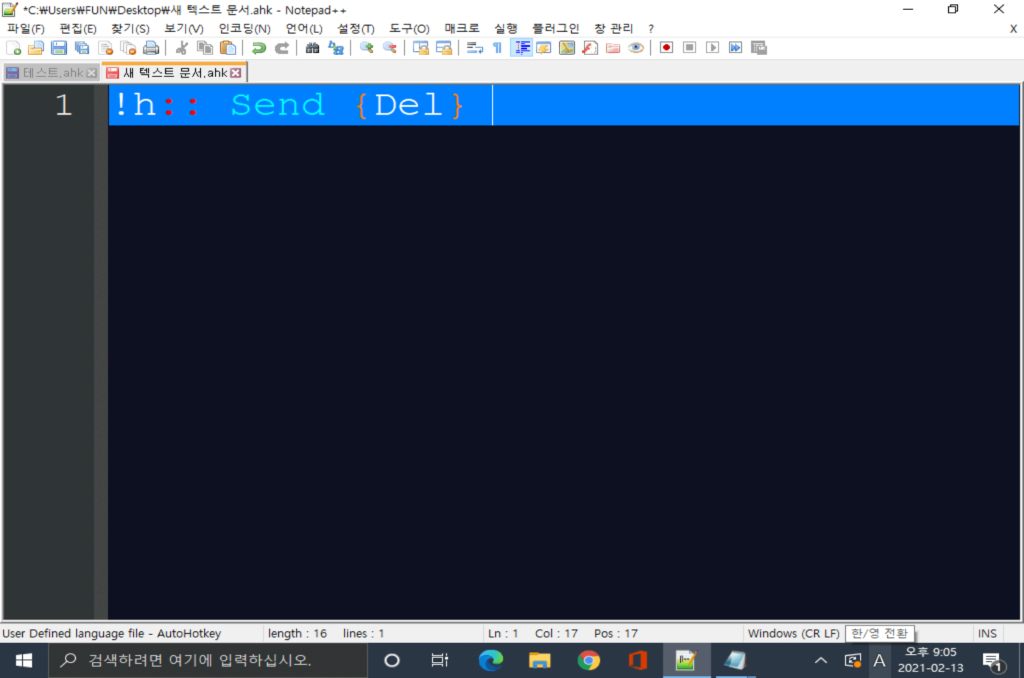
!h:: Send {Del}위의 형식은 alt(!) 키와 h 키를 동시에 누르면 Del 키로 인식 하게 하는 명령입니다.
위의 #과 마찬가지로 ! 는 alt키를 말하는 코드 입니다.
특정 프로그램에서만 단축키 적용하기
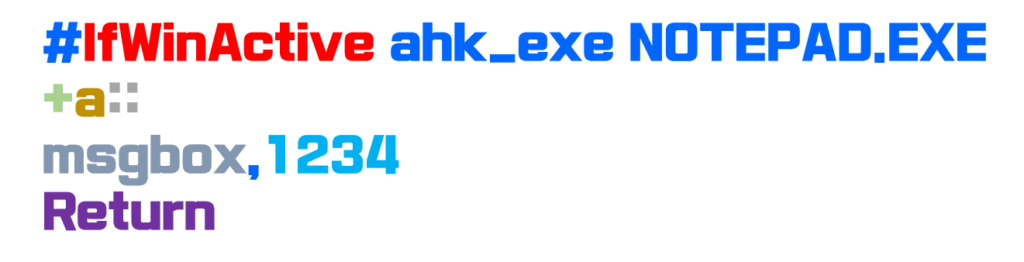
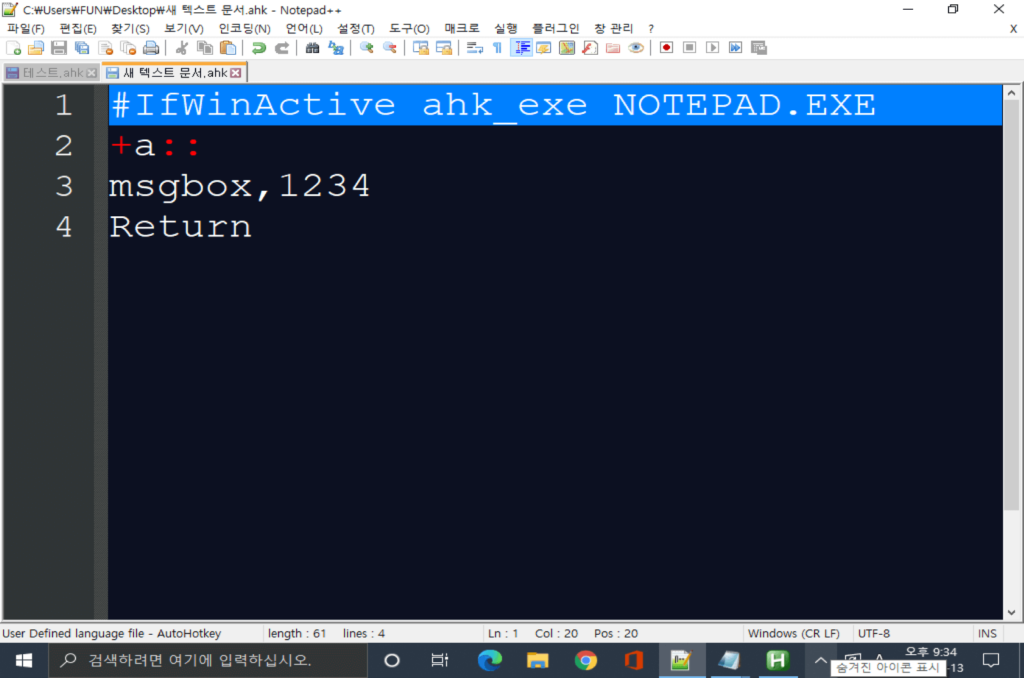
#IfWinActive ahk_exe NOTEPAD.EXE +a:: msgbox,1234 Return
위의 형식은 노트패드(메모장) 에서만
시프트(+) 키와 a 키를 동시에 누르면 메시지 창에 1234 라 는 글자를 입력해서 띄워라 는 명령입니다.

참고용입니다.
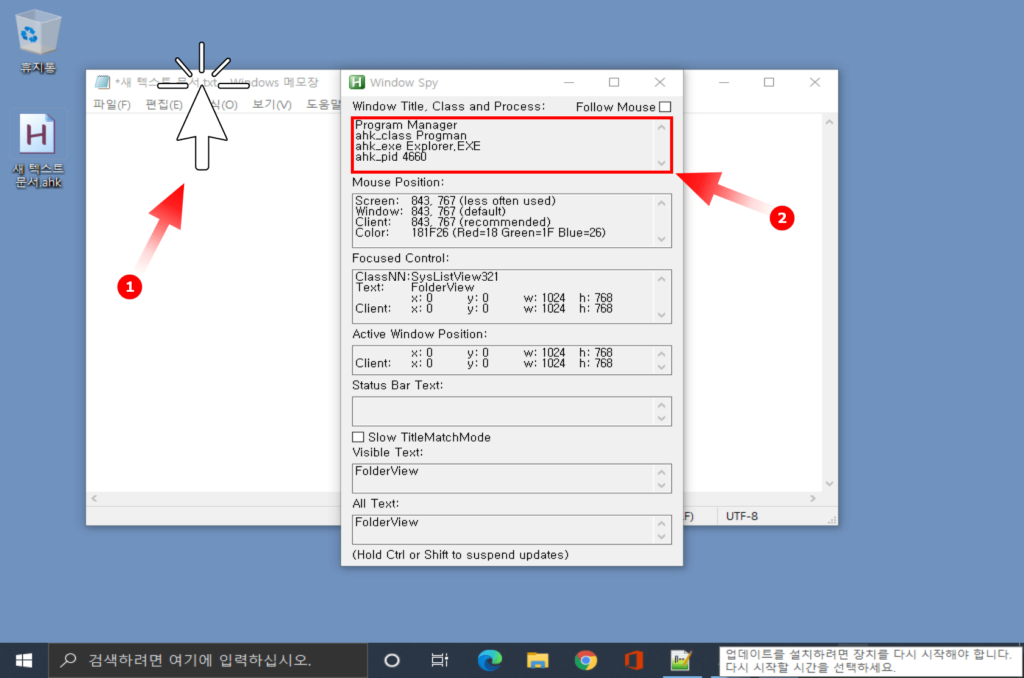
Window Spy 프로그램으로 해당 프로그램들의 정보 값을 가져 올 수 있습니다.
자주 사용하는 키 값 정리
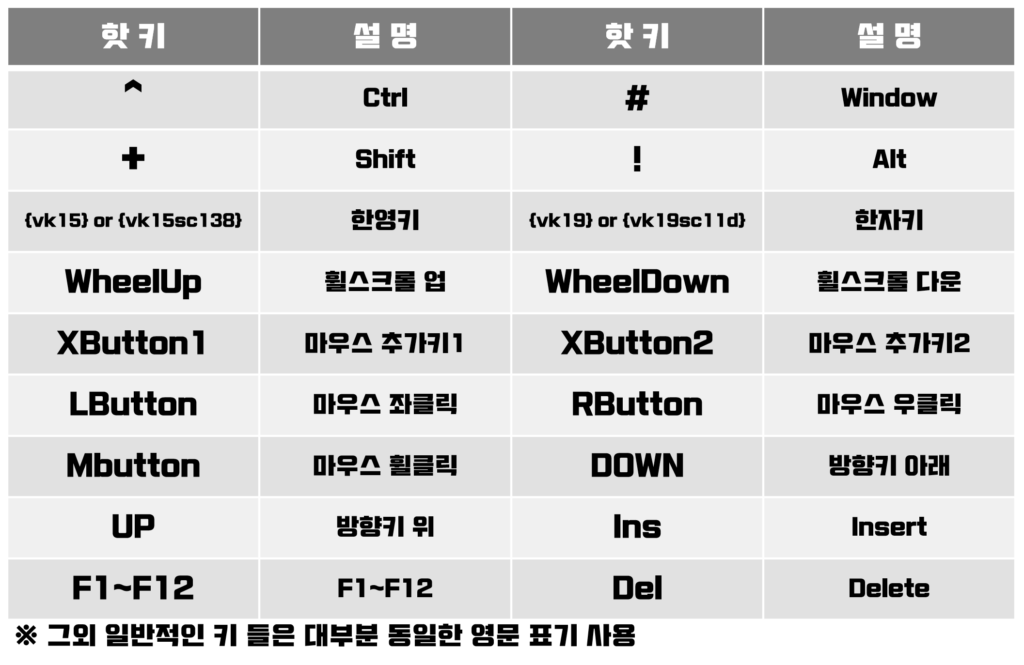
자주 사용하거나 확연히 다른 키들만 일단 정리 해봅니다.
많은 키들이 있고 자주 사용하는 키들은 숙지 또는 메모 후 사용을 권장드립니다.
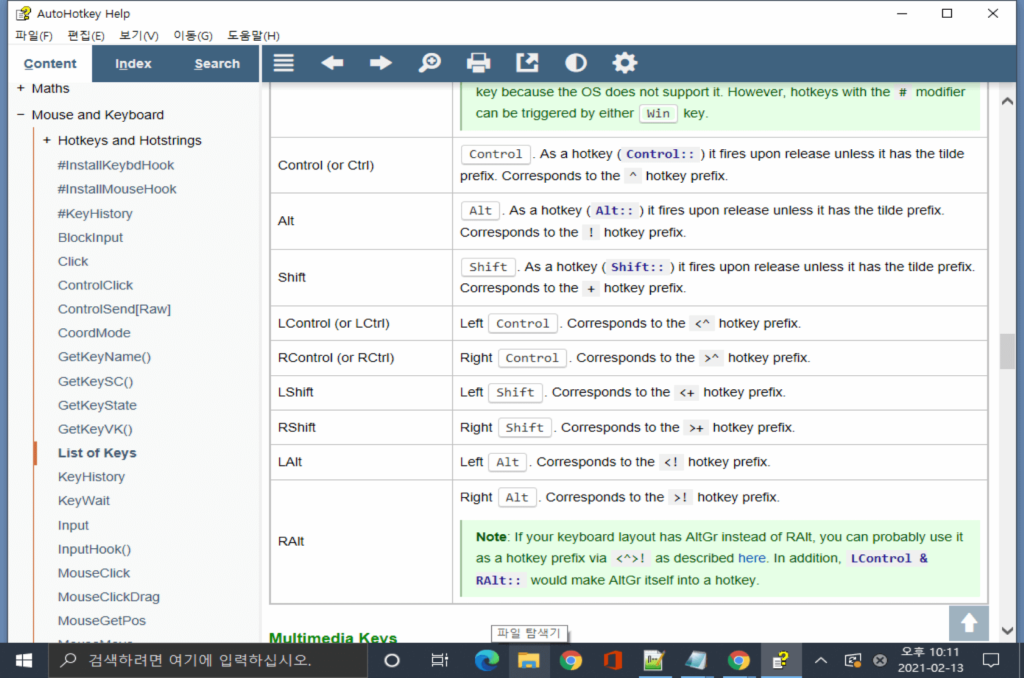
설치 시 같이 포함된 이곳에서 모두 정리 되어 있으니 참고 하길 바랍니다.
시작 프로그램에 등록
이렇게 등록 후 매번 파일을 눌러서 실행을 한다면 그 또한 번거로울 수 있습니다.
그래서 컴퓨터 시작프로그램에 수동으로 등록을 해두면 자동으로 단축키 소스가 실행 됩니다.
자동으로 실행을 하고 꺼야 할 때 실행 중인 프로그램을 꺼주는 것이 좀 더 효율 적일 듯 하여 이 내용도 추가 해봅니다.
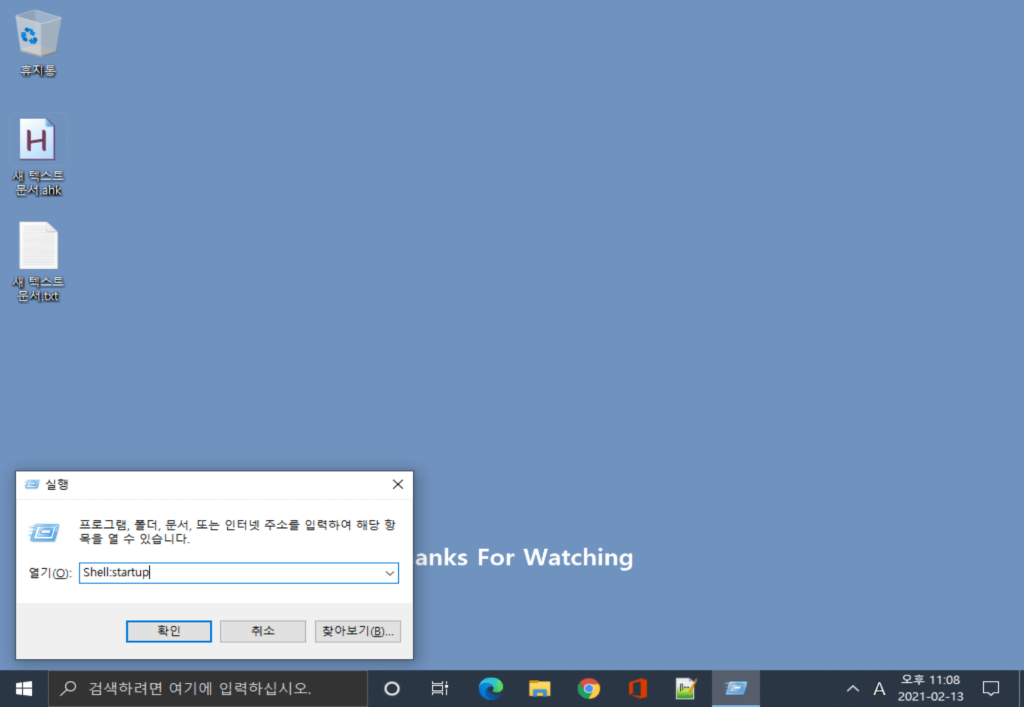
Window + R 누르면 위와 같은 실행 창이 열립니다.
그곳에 Shell:startup 이라고 입력 해주면
Shell:startup
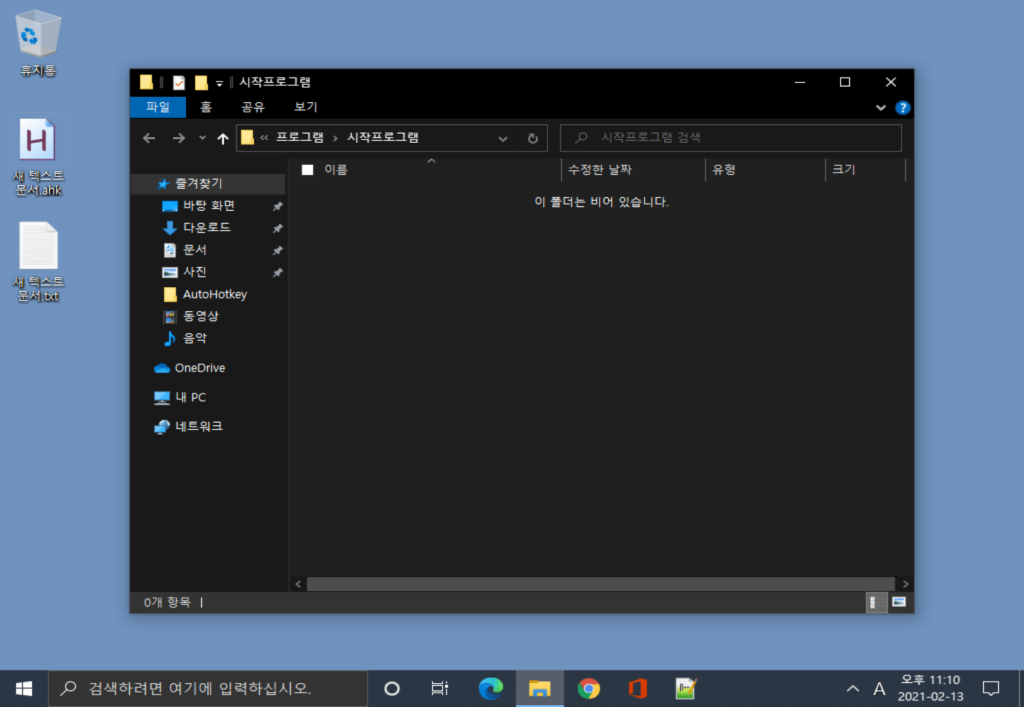
이렇게 시작 프로그램이라는 폴더가 열리게 되는데 이곳에 해당 파일을 올려두면
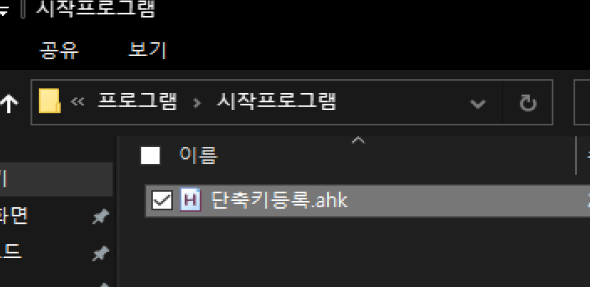
윈도우 시작시 자동으로 실행 적용이 됩니다.
다른 프로그램도 필요에 의해서 지정이 가능합니다.
저곳에서 삭제 하면 해제가 가능합니다.
마무리
이렇게 본인에게 최적화된 단축키를 만들어서 사용하는 방법을 안내 드렸습니다.
이렇게 활용 한다면 미니 배열 단축키로도 오른쪽 숫자패드 등도 적용하여 활용이 가능합니다.
한번에 모두다 적용에 어려움이 있을 수 있으니 하나씩 적용해 나간다면 업무 효율에 큰 득이 있을 것입니다.
단축키라는 것이 처음 몇일은 헷갈리고 어려울 수 있지만 그 몇일만 넘긴다면 익숙해지게 되니 꾸준히 사용을 권장 드립니다.
